Passwort-Manager sind in aller Munde (naja, gefühlt), erst recht dann, wenn mal wieder eine Meldung bezüglich einer weiteren Browser-Schwachstelle bezüglich der „Passwort speichern“-Funktion die Runde macht. Mein Favorit: 1Password. Trotz aller Kritik beispielsweise am wechselnden Preismodell in meinen Augen noch immer die beste Wahl. Ja, auch Enpass hat sich inzwischen stark entwickelt und daneben gibt es noch weitere Passwort-Manager, die günstiger sind. Aber keine App fühlt sich so „rund“ an wie es 1Password tut. Und dieser Tipp ist ein weiteres kleines Beispiel dafür, dass AgileBits hier und da ein paar kleine (ich nenn es mal) Eastereggs untergebracht hat, die das Arbeiten mit ihrer Passwortverwaltung angenehmer gestalten.
Das bisherige Procedere dürfte ja bekannt sein: Die gewünschte Webseite im Browser ansurfen, über einen Klick auf den Toolbar-Button 1Password im Browser aufrufen und entsperren und nochmals auf den entsprechenden Eintrag klicken. Für Mac-Nutzer geht aber auch ein wenig schneller – zumindest dann, wenn ihr Seite XY über ein Lesezeichen aufruft. Denn: In 1Password gespeicherte Logins lassen sich auch einfach über Drag’n’Drop aus der Passwort-App in die Favoritenleiste im Browser ziehen. Öffnet ihr nun jenes Lesezeichen, gelangt ihr nicht nur auf die Seite, sondern bekommt auch noch den Loginnamen und das Passwort ausgefüllt. Funktioniert auch, wenn noch ein weiterer Klick zum Loginformular notwendig ist.
Funktioniert nicht nur um Safari, sondern auch in anderen Browsern. Voraussetzung ist aber natürlich, dass ihr zum einen 1Password auf dem Mac und zum anderen auch die Erweiterung für den jeweiligen Browser installiert habt. Ebenso ist natürlich ein vorheriges Freischalten des Passwort-Tresors notwendig, hier meldet sich 1Password aber wie gewohnt zu Wort. Trotzdem spart man sich auf diese Weise den ein oder anderen Klick, wenn man Seite XY eh über ein Lesezeichen aufruft. Wissenswert für jene, die ihre Lesezeichen auch mit mobilen Geräten synchronisieren: die Lesezeichen funktionieren auch hier wie gewohnt – nur eben ohne automatisches Ausfüllen.
via Caschys Blog
![Techgedöns [tɛçgədøːns] Techgedöns [tɛçgədøːns]](https://tchgdns.de/wp-content/themes/tchgdns/images/header.png)

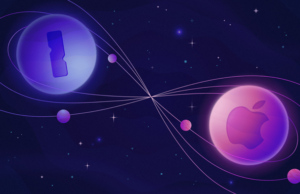
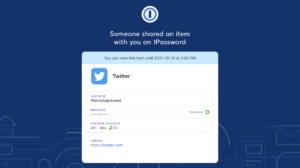


Schreibe den ersten Kommentar